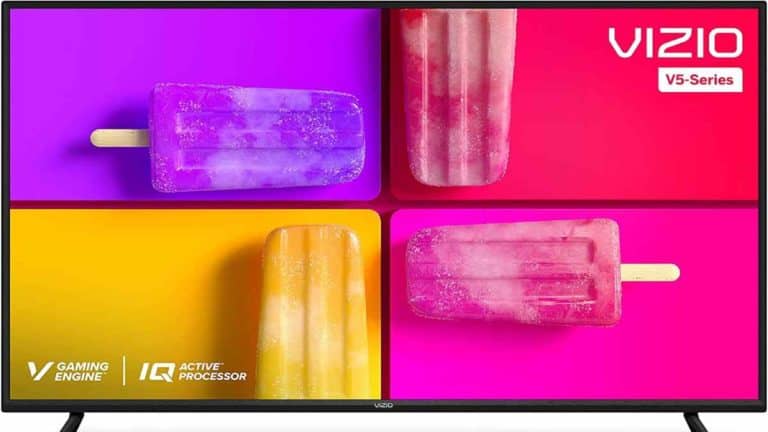AirPlay er en nyttig funktion inkluderet på Samsung tV, men når det ikke virker, kan det gøre processen med at streame fra dine andre enheder umulig. Her er alt hvad du behøver at vide om årsagen til dette problem.
Problemet med, at AirPlay ikke virker på et Samsung-tv, opstår normalt, når det anvendte Apple-produkt er forældet, eller hvis Bluetooth ikke er aktiveret. Derudover kan problemer med netværksforbindelsen forårsage, at AirPlay ikke fungerer korrekt på et Samsung-tv.
Heldigvis er det normalt ikke en hovedpine at løse disse problemer, og vi vil lede dig gennem trinene for at løse hvert eneste problem forbundet med AirPlay på et Samsung-tv.
Hvorfor virker mit Airplay ikke på mit Samsung-tv?
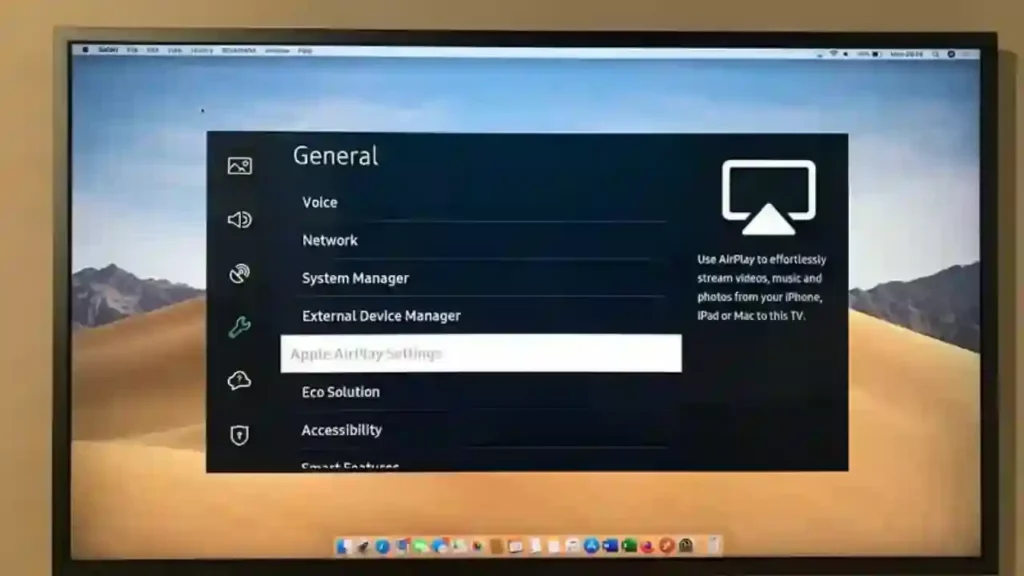
AirPlay er en trådløs forbindelsesfunktion, der er tilgængelig på Apple-enheder, men funktionen er også tilgængelig og kompatibel med et Samsung Smart TV. Når forbindelsen ikke understøttes, eller forbindelsen mislykkes, kan AirPlay reagere og slet ikke fungere.
Her er nogle af de mulige årsager til, at dit airplay ikke virker på samsung tv.
- Netværks forbindelse.
- Deaktiveret Airplay.
- Værtsenheden er ikke opdateret.
- Funktionen automatisk beskyttelsestid blev aktiveret på Samsung TV.
- Samsung TV er ikke kompatibelt med Airplay.
Sådan rettes Airplay, der ikke virker på Samsung TV?
Ofte, når det kommer til softwareproblemer, er den første og nemmeste ting, du skal gøre, at tjekke både dit TV og Apple-enhed for åbenlyse forbindelsesproblemer.
Tjek, om AirPlay er understøttet
Start med at sikre dig, at dit Samsung TV understøtter AirPlay. De fleste Samsung TV'er gør det, men det er stadig værd at tjekke, før du prøver andre fejlfindingsmetoder.
Apples hjemmeside viser en liste over tv'er, der er kompatible med AirPlay. Sørg for, at dit tv er tændt denne liste.
Kontroller, at dine enheder er på samme netværk

Du vil måske også hurtigt tjekke, at dit Samsung TV og Apple-enhed begge er på det samme Wi-Fi-netværk. Hvis de ikke er det, vil du ikke være i stand til at AirPlay; faktisk vil din Apple-enhed sandsynligvis slet ikke dukke op som en AirPlay-mulighed.
Tjek hurtigt dine netværksindstillinger på dit tv og din Apple-enhed for at se, hvilket netværk begge er på. På en Apple-enhed skal du gå til appen Indstillinger og vælge Wi-Fi.
På et Samsung-tv skal du navigere til Samsung TV-indstillinger > Generelt > Netværk > Åbn Netværksindstillinger. Du bør se en skærm, der angiver, hvilket Wi-Fi-netværk du er tilsluttet to.
De to enheder skal være på det samme netværk, for at AirPlay kan fungere. Som en note skal du have parrede enheder for at være forbundet til et almindeligt Wi-Fi-netværk; et mobilt hotspot vil ikke fungere.
Tjek, at dine enheder er tæt nok på
Du vil også gerne kontrollere, at dit tv og din enhed er tæt nok på.
Generelt burde AirPlay være effektivt i en rækkevidde på op til 30 fod, men hvis du har mange enheder på dit netværk, så skal du måske rykke lidt tættere på bare for at være på den sikre side.
Kontroller, at begge enheder er tændt og i nærheden.
Tænd og tænd for dine enheder
Til sidst, før du prøver nogen specifikke rettelser, skal du tænde for dit tv og din Apple-enhed. Det indebærer at slukke for enhederne, tage stikket ud af strømmen i et minut eller to og derefter tilslutte dem igen.
Tænd for begge enheder, og prøv at oprette forbindelse igen. Hvis problemet ser ud til at være løst, kan du roligt antage, at noget beskadiget RAM forstyrrede AirPlay-funktionen på en eller anden måde.
Du kan også overveje at nulstille din router til fabriksindstillinger, især hvis du ikke har gjort det i et stykke tid. At gøre det kan fjerne simple problemer, der forhindrer forbindelse.
Andre rettelser, du kan prøve For at løse problemer med Airplay til et Samsung TV
Hvis disse enkle kontroller ikke har løst dit problem, kan du overveje nogle af følgende potentielle rettelser.
Sluk Bluetooth
Mærkeligt nok kan Bluetooth forstyrre AirPlay, især på en 2.4Ghz-forbindelse, mærkeligt nok.
Følg disse trin for at slå Bluetooth fra på din Apple-enhed.
På en Mac
- Vælg Bluetooth-ikonet øverst på skærmen.
- Indstil skyderen til Off-positionen.
På en iPhone
- Træk ned fra øverste højre hjørne af skærmen for at åbne kontrolcenteret
- Tryk på Bluetooth-ikonet, hvis det er blåt, for at slå det fra
Hvis du slår Bluetooth fra på denne måde på en iPhone, deaktiveres det kun til næste dag. Du kan slå Bluetooth helt fra i din Indstillinger-app.
Sluk for din VPN

En VPN kan forårsage problemer med AirPlay ved at forvirre enhederne til at tro, at de faktisk ikke er på det samme netværk.
Hvis du har en VPN slået til for din Apple-enhed, skal du muligvis slukke for den, når du bruger AirPlay.
På samme måde kan nogle Wi-Fi-forlængere forstyrre AirPlay-funktionaliteten.
Sørg for, at dit Samsung TV er korrekt tilsluttet
Det skader ikke at køre en hurtig diagnosticering for at sikre, at dit Samsung TV er tilsluttet korrekt til det rigtige netværk.
For at gøre det skal du køre en Netværksstatustest. Følg disse enkle trin:
- Tryk på Hjem på din fjernbetjening, og gå til Indstillinger.
- Åbn fanen Generelt, vælg Netværk > Netværksstatus.
- Gennemgå oplysningerne på skærmen for at se, om din forbindelse er aktiv i øjeblikket.
Hvis din forbindelse er aktiv, kan du udelukke Samsungs netværksforbindelse som problemet.
Hvis Samsung TV'et ikke er tilsluttet korrekt, skal du tjekke din router for problemer, især hvis du for nylig har ændret dine internetindstillinger.
Kontakt din internetudbyder, hvis det er nødvendigt for yderligere instruktioner om opsætning af din router til kompatibilitet med et Samsung TV.
Tjek, om AirPlay er deaktiveret
Ikke overraskende skal AirPlay være tændt for at kunne fungere med dit Samsung TV. Hvis du har problemer med at oprette forbindelse, skal du hurtigt udføre følgende trin for at aktivere AirPlay:
- Tryk på Hjem og gå til menuen Indstillinger
- Vælg Generelt (eller Forbindelse på nogle modeller) og derefter Apple AirPlay-indstillinger. Vælg AirPlay for at slå det til.
Hvis AirPlay allerede er tændt, skader det ikke at slukke og tænde igen for at se, om du kan kickstarte forbindelsen.
Opdater dit TV
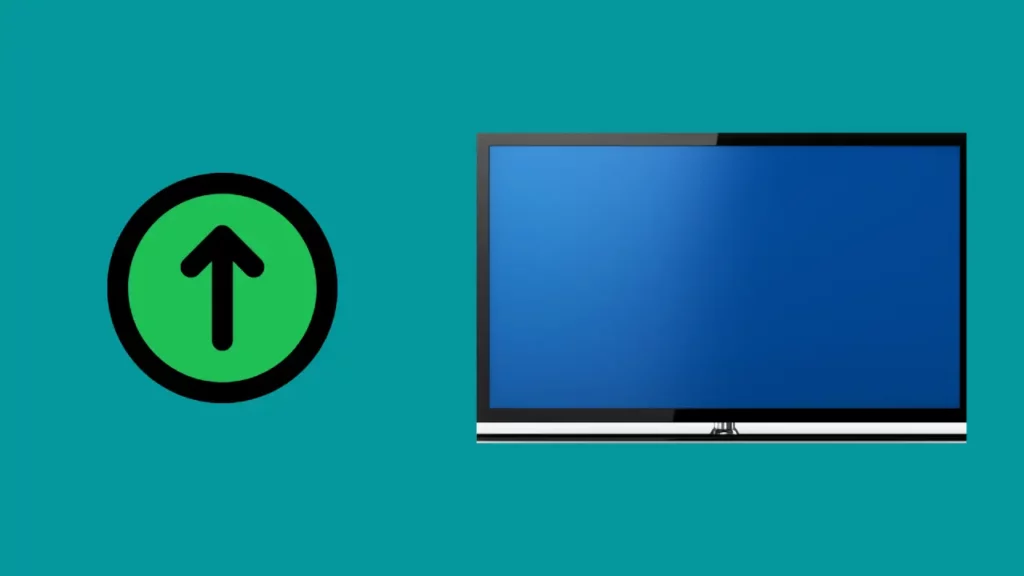
Hvis dit tv ikke kører på den seneste opdatering, kan det være mere modtageligt for fejl. AirPlay fungerer altid bedst, når tv'et er på den seneste patch.
Gå til Indstillinger > Support > Softwareopdatering > Opdater nu for at tjekke for opdateringer. På den positive side vil dit tv også tænde og slukke, når det opdaterer, hvilket bare kan hjælpe med at fjerne disse irriterende fejl.
Det samme gælder for din MacOS eller iOS enheder. Tjek, at de er opdaterede for at sikre, at dine enheder kører på den seneste opdatering.
At gøre det kan virke trivielt, men det kan måske bare hjælpe med at dæmpe den fejl, der forårsager dit problem, og det er altid ideelt at arbejde på den nyeste patch.
Deaktiver automatisk beskyttelsestid
Pudsigt nok kan pauseskærmen forårsage nogle problemer og rode med AirPlay. For at rette det, gå til Indstillinger > System > Systemadministrator.
Afhængigt af systempræferencer og hvilken Samsung tv-model du har, kan du enten skifte Auto Protection Time manuelt eller indstille tiden, før dit tv går i pauseskærmtilstand fra en rullemenu.
Afsluttende tanker
Efter at have tjekket det grundlæggende, test AirPlay efter hver af disse potentielle rettelser for at se, om det fungerer normalt igen. Hvis ingen af disse løsninger løser dit problem, kan det være værd at indsende en reparationsbillet med Samsung for at se, om en reparationstekniker kan identificere og løse problemet.
Forhåbentlig kan en af disse rettelser dog få din AirPlay-funktion op at køre igen, så du kan streame direkte til dit tv fra din Mac eller iOS-enheder!
Ofte stillede spørgsmål PÅ AIRPLAY VIRKER IKKE PÅ SAMSUNG TV
Hvordan slår jeg airplay til på et Samsung TV?
At tænde Airplay er en simpel proces på Samsung Smart TV.
- Tryk først på Hjemknappen på din fjernbetjening for at få adgang til hovedmenuen.
- Vælg derefter Kilde fra menuen og vælg Screen Mirroring eller blot Airplay for at aktivere det. Du bør se en liste over tilgængelige enheder, som du kan oprette forbindelse til.
- Svælg din enhed fra listen og følg instruktionerne på skærmen for at afslutte opsætningen.
Når Airplay er aktiveret, skal din enhed være tilsluttet, og du kan begynde at streame indhold med det samme.
Bemærk: Hvis dit Samsung Smart TV ikke har funktionen Screen Mirroring eller Airplay, er det muligvis ikke kompatibelt med Airplay.
Hvorfor kan jeg ikke tilslutte min iPhone til mit Samsung TV?
Der er flere mulige årsager til, at du kan have problemer med at forbinde din iPhone til dit Samsung TV.
- Først skal du sørge for, at begge enheder deler den samme trådløse netværksforbindelse. Hvis de ikke gør det, så prøv at genstarte begge enheder og genoprette forbindelsen til det samme Wi-Fi-netværk.
- Derefter skal du kontrollere, at AirPlay er aktiveret på din iPhone. For at gøre dette skal du gå til Indstillinger > Generelt > AirPlay og sørge for, at det er tændt.
- Sørg for, at Apple TV-indstillingen er valgt på dit Samsung TV for at tillade forbindelser fra enheder med denne funktion slået til.
- Sørg for, at Bluetooth også er aktiveret på begge dine enheder. Hvis Bluetooth er deaktiveret på din iPhone, vil du ikke være i stand til at forbinde den til dit Samsung TV.
Er skærmspejling det samme som AirPlay?
AirPlay og Screen mirroring er forskellige teknologier. Skærmspejling giver dig mulighed for at vise din enheds indhold på en større skærm såsom et fjernsyn eller en projektor, mens AirPlay er en Apple-specifik funktion, der lader dig streame lyd og video fra din iPhone, iPad eller Mac til kompatible højttalere og skærme.
Mens begge teknologier giver dig mulighed for at dele indhold fra din enhed til en større skærm, fungerer de forskelligt og har forskellige muligheder.
AirPlay er kun kompatibel med Apple-enheder, mens skærmspejling er mere tilgængelig og kan bruges med mange forskellige typer enheder.
Hvorfor opretter mit tv ikke forbindelse til AirPlay?
Der er et par potentielle løsninger, der kan hjælpe dig med at få dit tv forbundet til AirPlay.
- Sørg for, at din Apple-enhed og dit fjernsyn begge er tilsluttet det samme Wi-Fi-netværk.
- Sørg for, at AirPlay er aktiveret på både din Apple-enhed og dit fjernsyn, da det skal være aktiveret på begge enheder for at forbinde dem via AirPlay.
- Prøv at genstarte både din Apple-enhed og dit fjernsyn. Dette kan ofte hjælpe med forbindelsesproblemer.
- Sørg for, at dit tv's firmware er opdateret, da ældre versioner muligvis ikke understøtter AirPlay.
- Hvis du stadig har problemer med at oprette forbindelse, kan du prøve at nulstille netværksindstillingerne på din Apple-enhed og derefter genoprette forbindelsen til det samme Wi-Fi-netværk.
Hvis du fortsat oplever problemer med at oprette forbindelse til AirPlay, skal du kontakte producenten af dit tv for yderligere hjælp og support.
Hvordan forbinder jeg min AirPlay til mit tv igen?
For at tilslutte din AirPlay til dit tv igen, skal du sikre dig, at enheden er tændt, og at både Apple TV og dit tv er tilsluttet det samme Wi-Fi-netværk.
Når dette er gjort, skal du åbne din AirPlay-indstillinger ved at stryge op fra bunden af din skærm og derefter trykke på AirPlay-ikon.
Du skal derefter vælge dit Apple TV fra listen over tilgængelige enheder, og din AirPlay-forbindelse skulle være etableret.
Hvis du stadig har problemer, så sørg for, at både dit Apple TV og din enhed har de seneste softwareopdateringer installeret, da dette ofte kan hjælpe med forbindelsesproblemer.
Du skal muligvis prøve at tænde for dit Apple TV og/eller enheder for at se, om det hjælper. Til sidst kan du også prøve at nulstille dine netværksindstillinger ved at gå ind Indstillinger> Generelt> Nulstil> Nulstil netværksindstillinger på din enhed.
Hvordan genstarter jeg min AirPlay?
Hvis du har problemer med din AirPlay-forbindelse, er det ofte nyttigt at genstarte den. For at gøre dette skal du følge disse trin:
1. På din enhed (iOS eller Mac) skal du åbne kontrolcentret og vælge "AirPlay"
2. Vælg den enhed, du forsøger at oprette forbindelse til.
3. Tryk på knappen "Afbryd".
4. Vent et par sekunder, og gentag derefter trin 1-3 for at oprette forbindelse igen.
Hvis dette ikke løser dit problem, kan du prøve at nulstille din enheds netværksindstillinger. Dette kan gøres ved at gå til Indstillinger> Generelt> Nulstil> Nulstil netværksindstillinger.
Husk, at du bliver nødt til at tilslutte dig ethvert Wi-Fi-netværk igen og indtaste adgangskoder, når du gør dette.




![3 bedste Alexa TV | Smart TV med Alexa indbygget [2024]](https://howtl.com/wp-content/uploads/2021/03/vdLHNsxVGh-1-768x512.jpg)